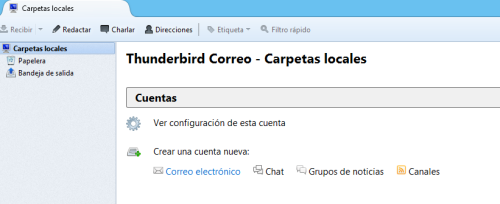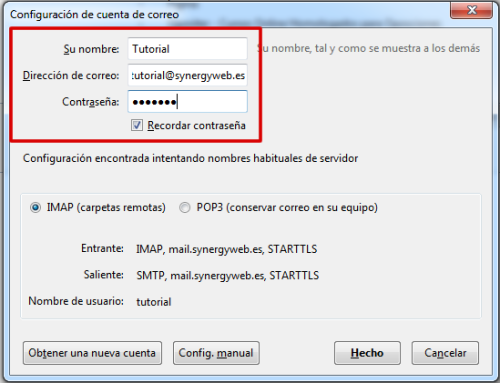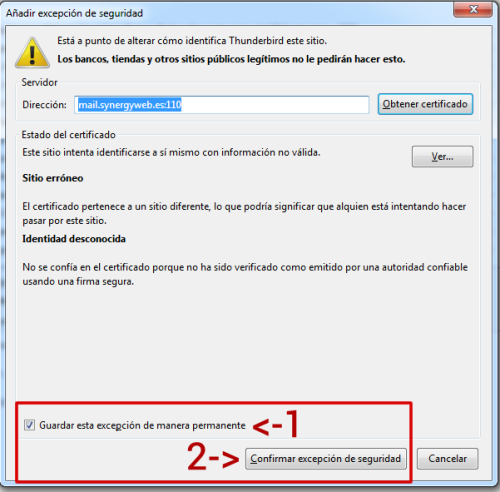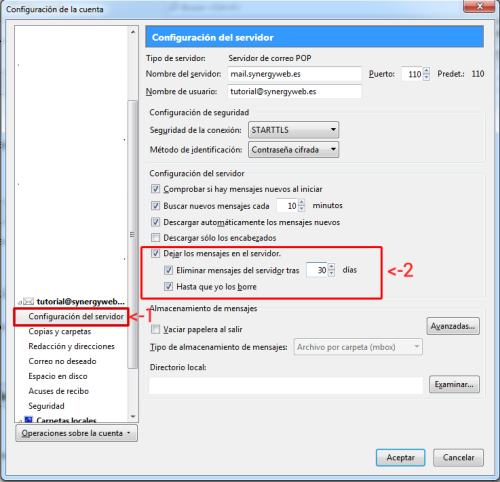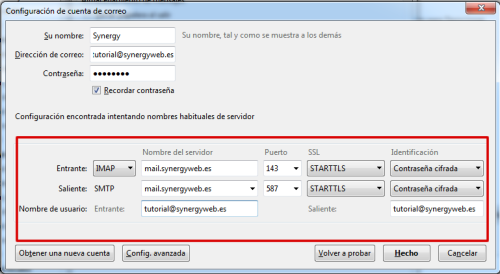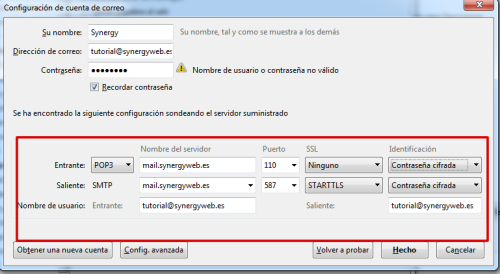En el artículo anterior, explicabamos la forma de configurar tu correo en Outlook, en este caso, procederemos a la configuración de una cuenta de correo en el gestor de correos Thunderbird 56.0b3 . En lo que respecta a las configuraciones de IMAP y POP son válidas para todos las versiones de Thunderbird
1. En la ventana principal de Thunderbird, haremos “click” en “Correo Electrónico”
2. Para configurar la cuenta en Thunderbird, haga click en “Saltarse esto y usar mi cuenta de correo existente“, localizado en la zona inferior izquierda de la ventana de configuración.
3. Complete los datos de los siguientes campos:
- Nombre
- Dirección de correo
- Contraseña
4. Elección POP / IMAP
- POP3, este tipo de configuración descargará los email desde el servidor a nuestro ordenador, permitiéndonos visualizarlos de forma offline. (Orientado preferentemente a un solo dispositivo).
- IMAP, este tipo de configuración verá desde el servidor de correo los email. Por lo que deberemos disponer de conexión a internet para poder trabajar con ellos. (Orientado a varios dispositivos, este método nos permite sincronizar los dispositivos de modo que si leemos en nuestro ordenador un correo, en el móvil aparecerá también leído.)
- Una vez elegido el método, pulsaremos Hecho. (En caso de elegir el método POP3, continuar con Anexo2)
**En caso de error, continuaremos con el Paso 5**
Anexo Aceptación de los certificados autofirmados
- Durante el proceso de configuración de nuestro gestor de correo aparecerá un mensaje como el siguiente:
- Nota importante: Si no se acepta el certificado, será necesario reconfigurar la cuenta. El primer envío de un email, siempre será erróneo hasta que aceptemos el certificado es muy importante aceptarlo para poder trabajar.
Anexo2 Configuración guardado de copia en servidor.
- Puesto que hemos elegido la configuración POP3, para nuestro gestor de correo. Debemos de tener en cuenta que los mensajes deberán ser eliminados cada cierto tiempo del servidor para evitar problemas en el futuro. Es por ello que debemos seleccionar un periodo de tiempo en el que los mensajes antiguos sean eliminados del servidor.
- Para configurar este periodo, dentro del gestor de correo Thunderbird haremos “click derecho” sobre la cuenta que acabamos de configurar y pulsaremos “Configuración”
- Configuración del servidor.
- Dejar los mensajes en el servidor.
- Para configurar este periodo, dentro del gestor de correo Thunderbird haremos “click derecho” sobre la cuenta que acabamos de configurar y pulsaremos “Configuración”
5. Configuración manual debido a problemas en configuración automática.
- Con el método POP/IMAP elegido previamente pulsaremos el botón Manual.
- Parámetros configuración IMAP (Puerto 143)
- Parámetros configuración POP3 (Puerto 110)
Igual que en el artículo anterior ¿Cómo configurar una cuenta de correo en Outlook?, en este artículo también esperamos que hayas podido configurar tu cuenta de correo electrónico de Thunderbird de manera fácil y rápida siguiendo estos sencillos pasos.